您想克隆 WordPress 网站吗?
克隆现有 WordPress 网站通常是迁移到新主机、在本地主机上启动客户端开发项目、设置临时网站等时的第一步。
在本文中,我们将向您展示如何轻松克隆 WordPress 网站。
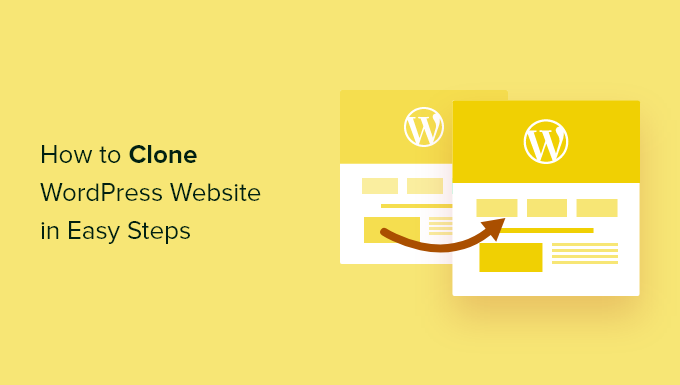
什么是 WordPress 网站克隆,为什么使用它?
克隆 WordPress 网站的想法是,制作一个网站的精确副本并将其应用到另一个网站。
您可能需要克隆网站的原因有很多。例如,您可能要将站点移动到新主机或新域名。通过克隆网站,您可以节省大量时间和精力,并更快地完成迁移过程。
另一个例子是在您自己的localhost上为客户开发一个网站。工作完成后,您只需克隆该站点并将其移动到客户端的实时服务器即可。
您还可以克隆一个实时 WordPress 网站并设置一个暂存网站以在发布之前测试更改。
话虽如此,让我们向您展示如何通过几个简单的步骤克隆 WordPress 网站。
第 1 步:设置 Duplicator WordPress 插件以轻松克隆
克隆 WordPress 网站的最佳方法是使用Duplicator插件。它是一个功能强大的WordPress 克隆和复制插件,但仍然非常易于使用。
该插件将您网站上的所有内容备份到一个文件中,您只需将其移动到新位置即可。
您需要做的第一件事是在要克隆的网站上激活并安装插件。有关更多详细信息,请参阅我们有关如何安装 WordPress 插件的分步指南。
注意:Duplicator有一个专业版本,具有计划备份、多站点迁移等附加功能。但是,我们将使用本指南的免费版本,因为它包含克隆 WordPress 网站所需的一切。
第 2 步:创建 WordPress 网站的复制器包
激活后,转到复制器»软件包,然后单击页面顶部的“新建”按钮。
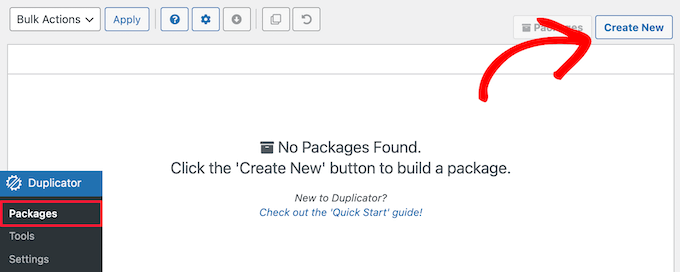
之后,您将进入一个屏幕,您可以在其中输入重复文件的名称。这仅供您参考,因此您可以使用任何您想要的东西。
然后,单击“下一步”按钮。
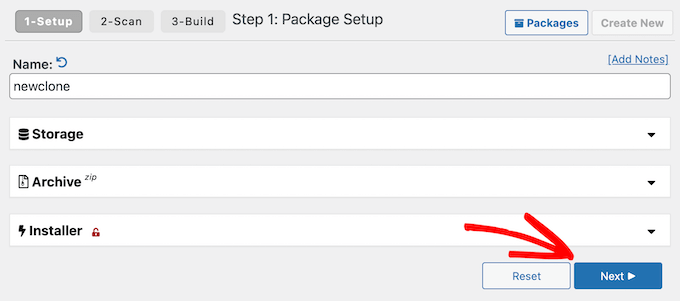
复制器现在将扫描您的站点。如果它发现您的WordPress 网站的任何部分存在问题,那么您将看到一条警告,其中包含有关如何解决问题的信息。
当您看到“扫描完成”消息时,只需单击“构建”按钮即可继续。
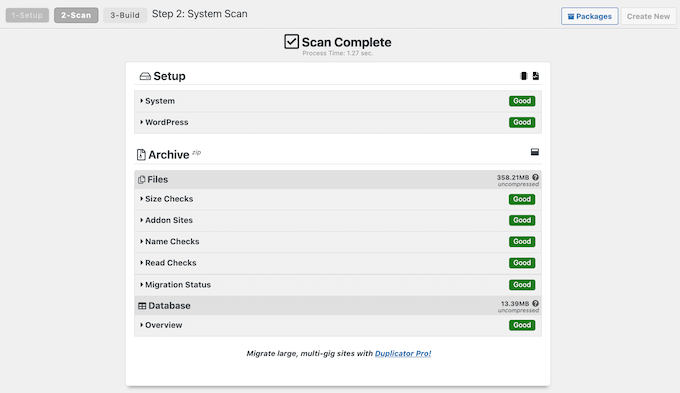
该插件现在将在单个可下载包中备份您的 WordPress 数据库、图像、模板、插件和所有其他文件。
根据您网站的大小,该过程可能需要几分钟。
第 3 步:准备克隆您的 WordPress 网站
备份过程完成后,就可以下载文件了。
您需要下载包含备份的存档文件以及将解压存档的安装程序。
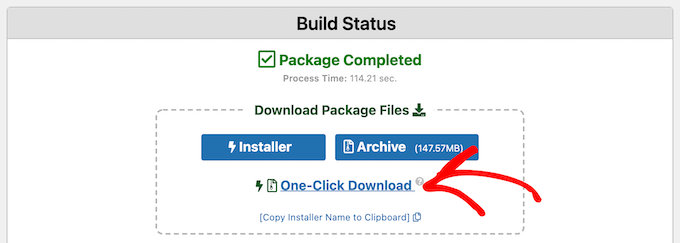
为此,请继续并单击“一键下载”链接。
第 4 步:将 WordPress 网站存档和安装程序上传到新位置
现在您已经完成了站点和安装程序文件的备份,下一步是将它们上传到新位置。
这个新位置可以是实时WordPress 博客或本地服务器上的网站。如果该站点位于本地服务器上,则您将需要在本地服务器的根文件夹中创建一个新文件夹。这是您的本地服务器存储所有网站的文件。
例如,如果您使用的是MAMP,那么它将是“/Applications/MAMP/htdocs/”文件夹。
或者,如果您使用的是WAMP,那么它将是“C:\wamp\www\”文件夹。
之后,您需要打开为克隆网站创建的文件夹,并将存档文件和安装程序复制到该文件夹中。
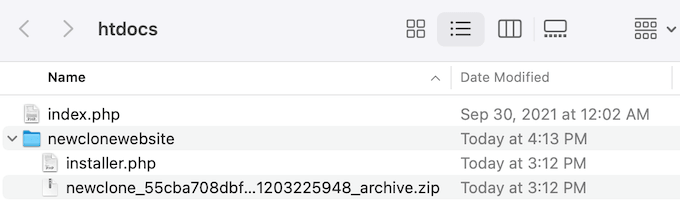
如果您在不同的WordPress 托管平台上使用实时网站,则需要使用 FTP 客户端将安装程序和存档上传到根目录。
如果您以前没有这样做过,请参阅我们的初学者指南,了解如何使用 FTP 将文件上传到 WordPress。
无论您将文件上传到何处,都需要确保该文件夹仅包含 installer.php 和存档 zip 文件。
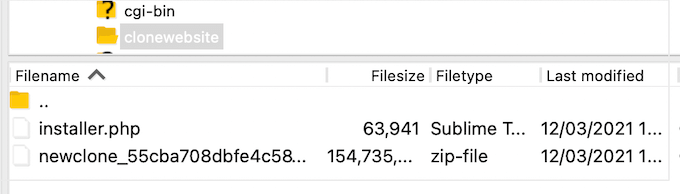
第 5 步:为您的网站创建新的 WordPress 数据库
接下来,您需要创建一个新的 WordPress 数据库来解压您的 WordPress 克隆版本。如果您已经创建了数据库,则可以跳过此步骤。
创建数据库的方法有多种,具体取决于新位置是实时站点还是本地服务器上的站点。
如果您使用的是实时站点,则只需登录您的WordPress 托管帐户仪表板即可。在这里,滚动到“数据库”部分并选择“MySQL 数据库”。
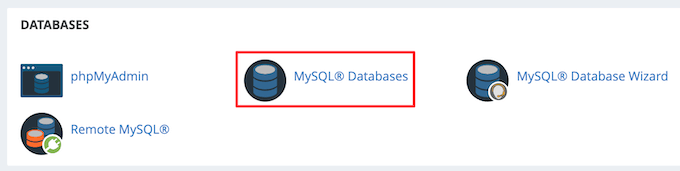
这将带您进入一个屏幕,您可以在其中输入数据库的名称。
然后,单击“创建数据库”按钮。
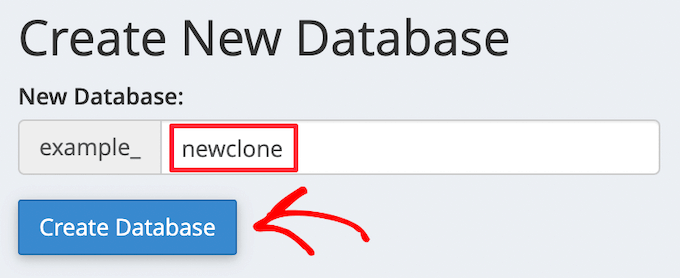
接下来,您需要向 MySQL 数据库添加一个新用户。
只需滚动到“MySQL 用户”部分。然后,输入新用户的用户名和密码,然后单击“创建用户”按钮。
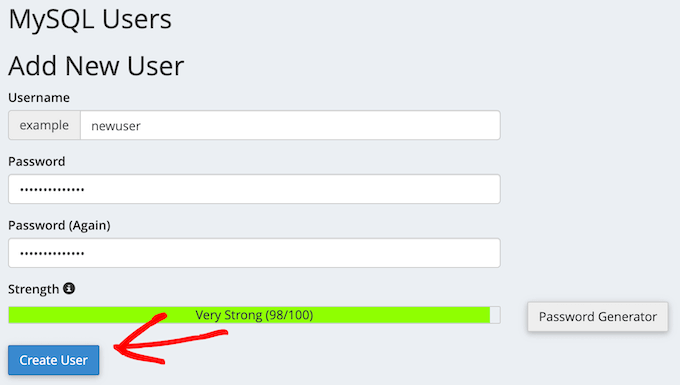
完成此操作后,下一步是将用户添加到数据库中。
只需滚动到“将用户添加到数据库”部分,然后打开“用户”下拉列表。在这里,选择您在上一步中创建的数据库用户。
之后,打开“数据库”下拉列表并选择您之前创建的数据库。
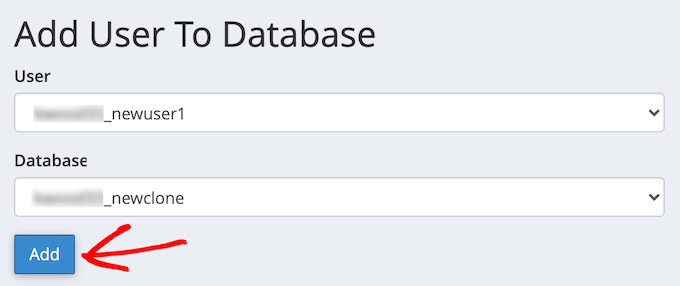
确保记下数据库名称、用户名和密码,因为您在下一步中将需要这些信息。
完成后,单击“添加”按钮。
如果您使用的是 localhost 安装,只需在 Web 浏览器中访问“http://localhost/phpmyadmin/”或“http://localhost:8080/phpmyadmin/”即可启动 phpMyAdmin。
之后,单击“菜单”选项卡,然后选择“数据库”选项。
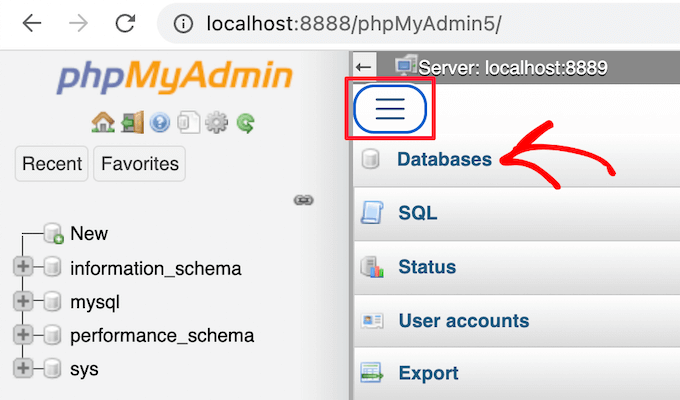
接下来,您需要输入数据库的新名称。
然后,只需单击“创建”按钮。
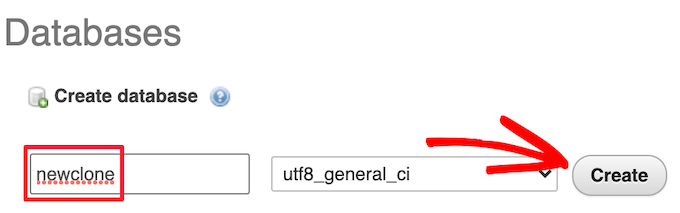
您将在下一步中使用数据库名称。对于大多数 localhost 安装,您的主机将为 localhost,用户名将为 root,密码为空。
第 6 步:运行 WordPress 网站导入器脚本
现在,所有文件都已就位,是时候运行复制器安装程序脚本了。该脚本只需点击几下即可解压您的存档文件。
首先,在网络浏览器中输入您的网站 URL,并将 installer.php 添加到其末尾。这看起来像“https://example.com/installer.php”。确保将“example.com”替换为您自己的域名或站点的本地主机地址。
接下来,复制器安装程序脚本将出现在屏幕上。首先,它会自动查找现有的备份文件和初始设置。
如果没有错误,请选中底部的条款和声明复选框,然后单击“下一步”继续。
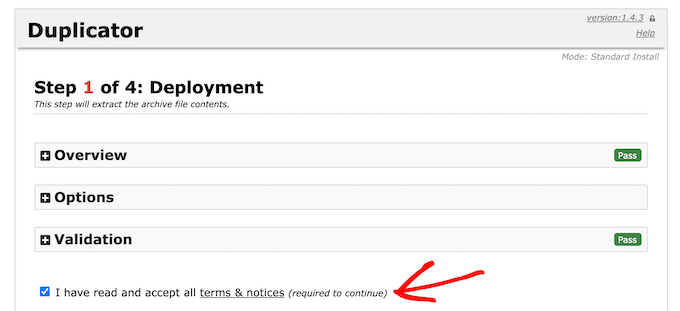
在下一个屏幕上,您需要输入 WordPress 数据库信息。
这是您上面复制的数据库信息。

在页面底部,有一个“测试数据库”按钮,您可以使用它来检查所有数据库信息是否正确。
如果一切看起来都不错,则单击“下一步”按钮。
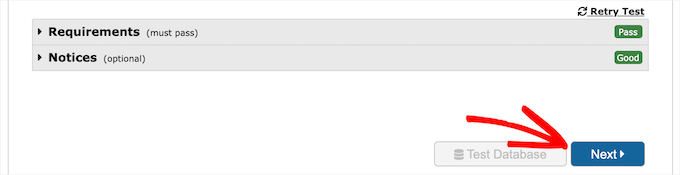
Duplicator 现在将导入您的 WordPress 数据库。
作为此过程的一部分,它将自动检测任何更改并为您填写“URL”、“路径”和“标题”字段。只需单击“下一步”按钮即可继续。
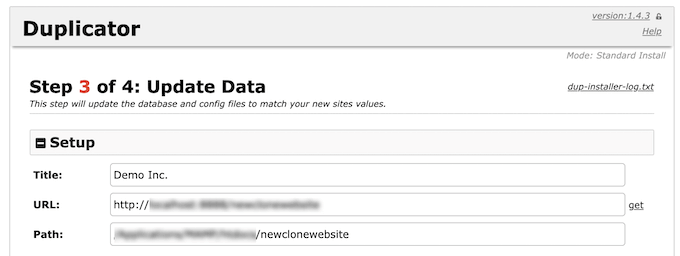
Duplicator 现在将完成安装,您将看到“管理员登录”按钮。
只需单击此按钮即可访问您的新克隆网站。

第 7 步:测试您的克隆网站并删除临时文件
您现在可以继续测试您的克隆网站。
我们建议测试 WordPress管理区域和您网站的公共前端,以确保您的所有数据都在那里,并且网站按预期运行。
如果您遇到任何WordPress 错误,请查看我们的WordPress 错误故障排除初学者指南。
一旦您对所有内容均已正确导入感到满意,您就可以继续删除由 Duplicator 插件创建的安装文件。
在克隆的 WordPress 网站上,转到复制器 » 工具,然后单击“删除安装文件”按钮。
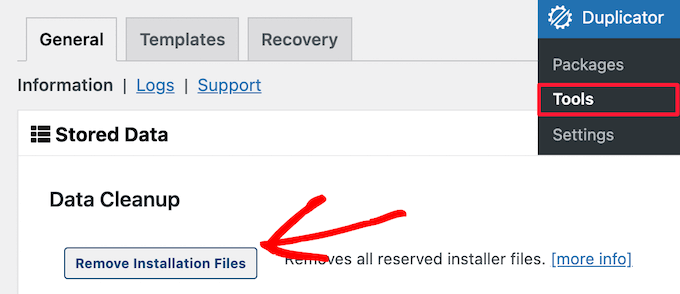
就这样,您已经成功克隆了 WordPress 网站。
关于 WordPress 网站克隆的总结
正如您所看到的,只要您复制自己的网站,克隆 WordPress 网站就不是很困难。
如果您想复制他人的 WordPress 网站,那么这实际上是非法的,除非您获得他们的明确书面许可。
还有其他方法可以克隆 WordPress 网站,例如手动操作,这不需要 WordPress 管理员访问权限。但是,除非您正在处理一个非常大的网站,否则手动克隆没有任何好处。
大多数时候,当您克隆 WordPress 网站时,我们建议使用上述方法,因为它是最简单且最全面的。
我们希望本文能帮助您了解如何轻松克隆您的 WordPress 网站。您可能还想查看我们关于域名和网络托管之间差异的指南,以及我们专家为小型企业精选的最佳电子邮件营销服务。



